Win10激活失败?手把手教你解决激活错误提示
时间:2025-06-20 13:57:17 304浏览 收藏
偷偷努力,悄无声息地变强,然后惊艳所有人!哈哈,小伙伴们又来学习啦~今天我将给大家介绍《Win10激活失败?手把手教你解决激活错误提示》,这篇文章主要会讲到等等知识点,不知道大家对其都有多少了解,下面我们就一起来看一吧!当然,非常希望大家能多多评论,给出合理的建议,我们一起学习,一起进步!
Win10无法激活的主要原因包括密钥问题、网络连接异常或系统文件损坏,解决办法依次为:1.检查并重新输入有效产品密钥;2.确保网络畅通,尝试重启路由器或更换网络环境;3.运行激活疑难解答工具;4.以管理员身份运行命令提示符,使用slmgr命令查看或强制激活;5.运行sfc /scannow修复系统文件;6.重置网络设置,依次执行netsh命令并重启;7.联系Microsoft支持获取进一步帮助。对于错误代码0xC004F074,应检查日期时间、尝试电话激活、确认Software Protection服务运行、调整DNS设置或等待服务器恢复。判断是否永久激活可通过查看激活状态是否显示“数字许可证”或在命令提示符中运行slmgr /xpr命令确认许可证类型。更换硬件可能导致激活失效,尤其是主板,建议绑定Microsoft账户、使用激活疑难解答或联系支持处理,零售版通常可重新激活,OEM版则可能受限。

通常情况下,Win10无法激活是由于密钥问题、网络连接问题或系统文件损坏等原因造成的。解决办法包括检查密钥、确保网络畅通、使用激活疑难解答,甚至可能需要重置网络设置或修复系统文件。
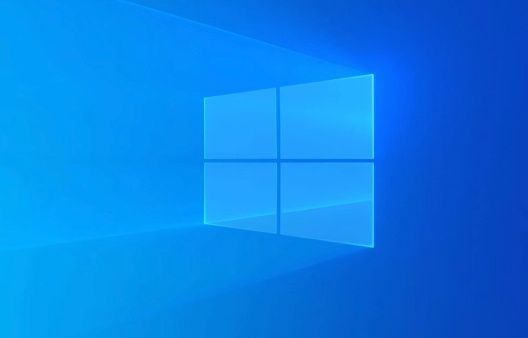
解决方案

检查并重新输入产品密钥: 首先确认你使用的产品密钥是有效的,并且与你安装的Windows 10版本相符。可以尝试重新输入密钥,注意区分大小写和数字。在“设置”>“更新和安全”>“激活”中可以找到输入密钥的地方。
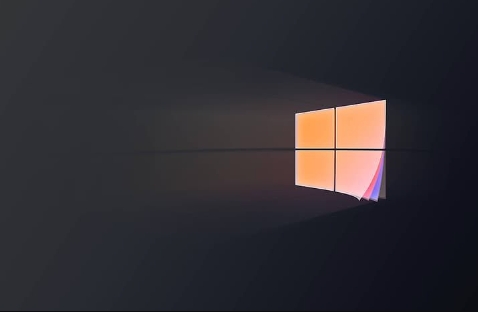
确保网络连接正常: Windows激活需要连接到Microsoft的激活服务器。检查你的网络连接是否正常,可以尝试重启路由器或更换网络环境。如果使用代理服务器,请确保代理设置正确。
使用激活疑难解答: Windows自带激活疑难解答工具,可以尝试运行它来自动检测并修复激活问题。在“设置”>“更新和安全”>“激活”中,点击“疑难解答”按钮。
以管理员身份运行命令提示符: 打开命令提示符,输入
slmgr /dlv命令,查看详细的激活信息。如果显示“License Status: Licensed”,说明系统已激活。如果显示其他错误信息,可以尝试输入slmgr /ato命令强制激活。检查系统文件是否损坏: 系统文件损坏也可能导致激活失败。可以使用系统文件检查器(SFC)扫描并修复损坏的文件。在命令提示符中输入
sfc /scannow命令,等待扫描完成。重置网络设置: 有时候网络设置问题也会导致激活失败。可以尝试重置网络设置。在命令提示符中输入以下命令:
netsh winsock reset netsh int ip reset ipconfig /release ipconfig /renew ipconfig /flushdns
然后重启电脑。
联系Microsoft支持: 如果以上方法都无法解决问题,建议联系Microsoft支持,他们可以提供更专业的帮助。
Win10激活显示错误代码0xC004F074怎么办?
错误代码0xC004F074通常表示密钥服务器无法使用。可能的原因包括网络连接问题、激活服务器繁忙或密钥无效。
检查日期和时间设置: 确保你的电脑日期和时间设置正确。不正确的日期和时间可能导致激活失败。
使用电话激活: 如果在线激活失败,可以尝试电话激活。在命令提示符中输入
slui 4命令,按照提示操作。检查Software Protection服务: 确保Software Protection服务正在运行。按下Win + R键,输入
services.msc,找到Software Protection服务,确保其状态为“正在运行”。如果未运行,右键点击该服务,选择“启动”。检查DNS设置: 尝试更换DNS服务器。可以将DNS服务器设置为Google Public DNS(8.8.8.8和8.8.4.4)或Cloudflare DNS(1.1.1.1和1.0.0.1)。
等待一段时间后重试: 有时候激活服务器可能暂时繁忙,可以等待一段时间后再次尝试激活。
如何判断我的Win10是永久激活还是临时激活?
判断Win10是永久激活还是临时激活,主要看授权类型和激活状态。
查看激活状态: 在“设置”>“更新和安全”>“激活”中,可以查看激活状态。如果显示“Windows已激活”,并且显示“Windows已使用数字许可证激活”,则通常是永久激活。
使用命令提示符查看授权类型: 打开命令提示符,输入
slmgr /xpr命令,查看许可证过期日期。如果显示“永久激活”,则表示是永久激活。如果显示过期日期,则表示是临时激活。检查数字许可证: 数字许可证与你的Microsoft账户或硬件绑定。如果重装系统后无需输入密钥即可自动激活,则表示你拥有数字许可证,通常是永久激活。
了解激活方式: 通过购买正版密钥激活的Windows通常是永久激活。而使用KMS等工具激活的Windows可能是临时激活,需要定期重新激活。
Win10激活后,更换硬件会导致激活失效吗?
更换硬件,特别是主板,可能会导致Win10激活失效。这是因为激活信息通常与硬件绑定。
绑定Microsoft账户: 在更换硬件之前,确保你的Windows 10已绑定Microsoft账户。绑定后,更换硬件后可以通过Microsoft账户重新激活。
使用激活疑难解答: 更换硬件后,运行激活疑难解答,选择“我最近更改了此设备的硬件”,按照提示操作。
联系Microsoft支持: 如果使用激活疑难解答无法解决问题,可以联系Microsoft支持,他们可以帮助你重新激活Windows。
零售版与OEM版: 零售版Windows通常可以在更换硬件后重新激活,而OEM版Windows(预装在电脑上的Windows)可能无法在更换硬件后激活,因为OEM许可证通常与特定硬件绑定。
数字许可证: 如果你拥有数字许可证,并且已绑定Microsoft账户,通常可以在更换硬件后自动激活。如果没有自动激活,可以使用激活疑难解答。
今天带大家了解了的相关知识,希望对你有所帮助;关于文章的技术知识我们会一点点深入介绍,欢迎大家关注golang学习网公众号,一起学习编程~
-
501 收藏
-
501 收藏
-
501 收藏
-
501 收藏
-
501 收藏
-
327 收藏
-
155 收藏
-
261 收藏
-
266 收藏
-
370 收藏
-
114 收藏
-
182 收藏
-
404 收藏
-
313 收藏
-
348 收藏
-
273 收藏
-
314 收藏
-

- 前端进阶之JavaScript设计模式
- 设计模式是开发人员在软件开发过程中面临一般问题时的解决方案,代表了最佳的实践。本课程的主打内容包括JS常见设计模式以及具体应用场景,打造一站式知识长龙服务,适合有JS基础的同学学习。
- 立即学习 543次学习
-

- GO语言核心编程课程
- 本课程采用真实案例,全面具体可落地,从理论到实践,一步一步将GO核心编程技术、编程思想、底层实现融会贯通,使学习者贴近时代脉搏,做IT互联网时代的弄潮儿。
- 立即学习 516次学习
-

- 简单聊聊mysql8与网络通信
- 如有问题加微信:Le-studyg;在课程中,我们将首先介绍MySQL8的新特性,包括性能优化、安全增强、新数据类型等,帮助学生快速熟悉MySQL8的最新功能。接着,我们将深入解析MySQL的网络通信机制,包括协议、连接管理、数据传输等,让
- 立即学习 500次学习
-

- JavaScript正则表达式基础与实战
- 在任何一门编程语言中,正则表达式,都是一项重要的知识,它提供了高效的字符串匹配与捕获机制,可以极大的简化程序设计。
- 立即学习 487次学习
-

- 从零制作响应式网站—Grid布局
- 本系列教程将展示从零制作一个假想的网络科技公司官网,分为导航,轮播,关于我们,成功案例,服务流程,团队介绍,数据部分,公司动态,底部信息等内容区块。网站整体采用CSSGrid布局,支持响应式,有流畅过渡和展现动画。
- 立即学习 485次学习
